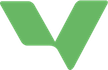I arbetet med extra anpassningar behöver du ibland redigera, arkivera eller återaktivera en anpassning.
I Vklass finns tydliga funktioner för att hantera detta direkt från anpassningens dialogruta. På så sätt kan du enkelt hålla elevens anpassningar aktuella och relevanta.
Beroende på din roll och koppling till skolan eller ämnet kan du redigera, arkivera eller återställa en anpassning. Det säkerställer att bara rätt personer kan göra ändringar.
Redigera en extra anpassning
Du kan redigera en extra anpassning som du själv har skapat, eller som du har behörighet till utifrån din roll och koppling till eleven, se mer info under avsnittet Behörighet vid hantering.
För att öppna en anpassning, klicka på raden i listan. Den öppnas då i en dialogruta där du kan se detaljer om anpassningen, eventuella utvärderingar och läshistorik. Om du har behörighet att hantera anpassningen visas menyvalen Redigera eller Avsluta.
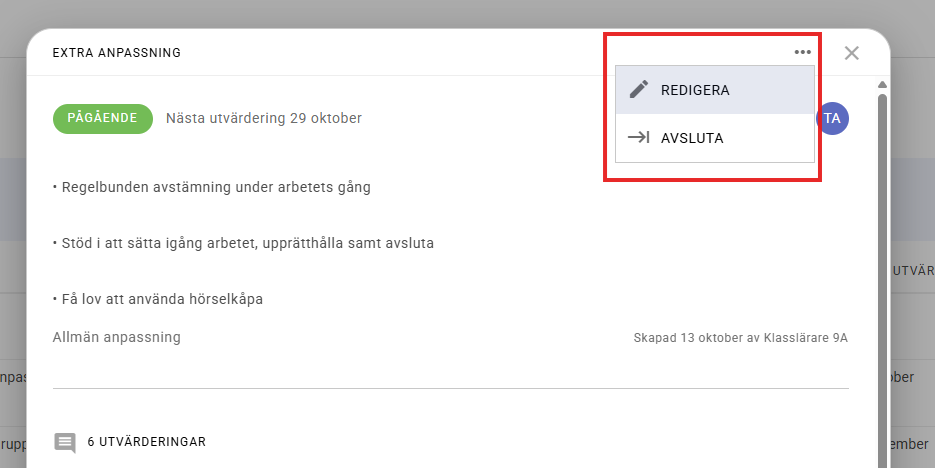
När du väljer Redigera kan du uppdatera beskrivningen av anpassningen och ändra utvärderingsdatum.
Vissa fält är låsta och kan inte redigeras, det gäller valen av elev, typ av anpassning (allmän eller ämnesspecifik) samt ämne/kurskod (om ämnesspecifik). Om dessa behöver ändras, rekommenderas att skapa en ny anpassning istället.
Arkivera en extra anpassning
När en anpassning inte längre är aktuell kan den arkiveras.
Arkivering används för att avsluta en anpassning som inte längre behövs, men som du vill behålla för dokumentation och uppföljning.
För att arkivera, öppna anpassningen i en dialog genom att klicka på den i listan och välj Avsluta i menyvalen. Bekräfta sedan att du vill arkivera anpassningen.
Efter arkivering flyttas den till Avslutade anpassningar, där den fortfarande kan visas och läsas, men inte redigeras.
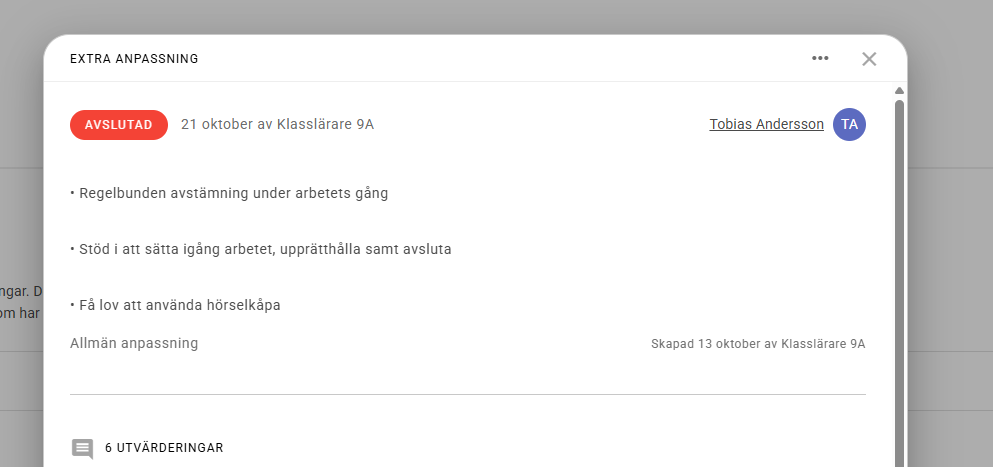
Återställa en extra anpassning
Om en tidigare avslutad anpassning åter blir aktuell kan du enkelt återställa den.
Det finns två sätt att göra detta – antingen genom en enkel återaktivering eller genom att redigera och återaktivera anpassningen.
Alternativ 1: Enkel återaktivering
- Filtrera fram avslutade anpassningar för eleven.
- Hitta den aktuella anpassningen i listan.
- Klicka på Återaktivera för att aktivera den igen.
Alternativ 2: Redigera och återaktivera
- Öppna den arkiverade anpassningen och välj Redigera och återaktivera.
- Gör eventuella uppdateringar i beskrivningen eller utvärderingsdatumet.
- Klicka på Spara för att spara ändringarna och flytta tillbaka anpassningen till listan över pågående anpassningar.
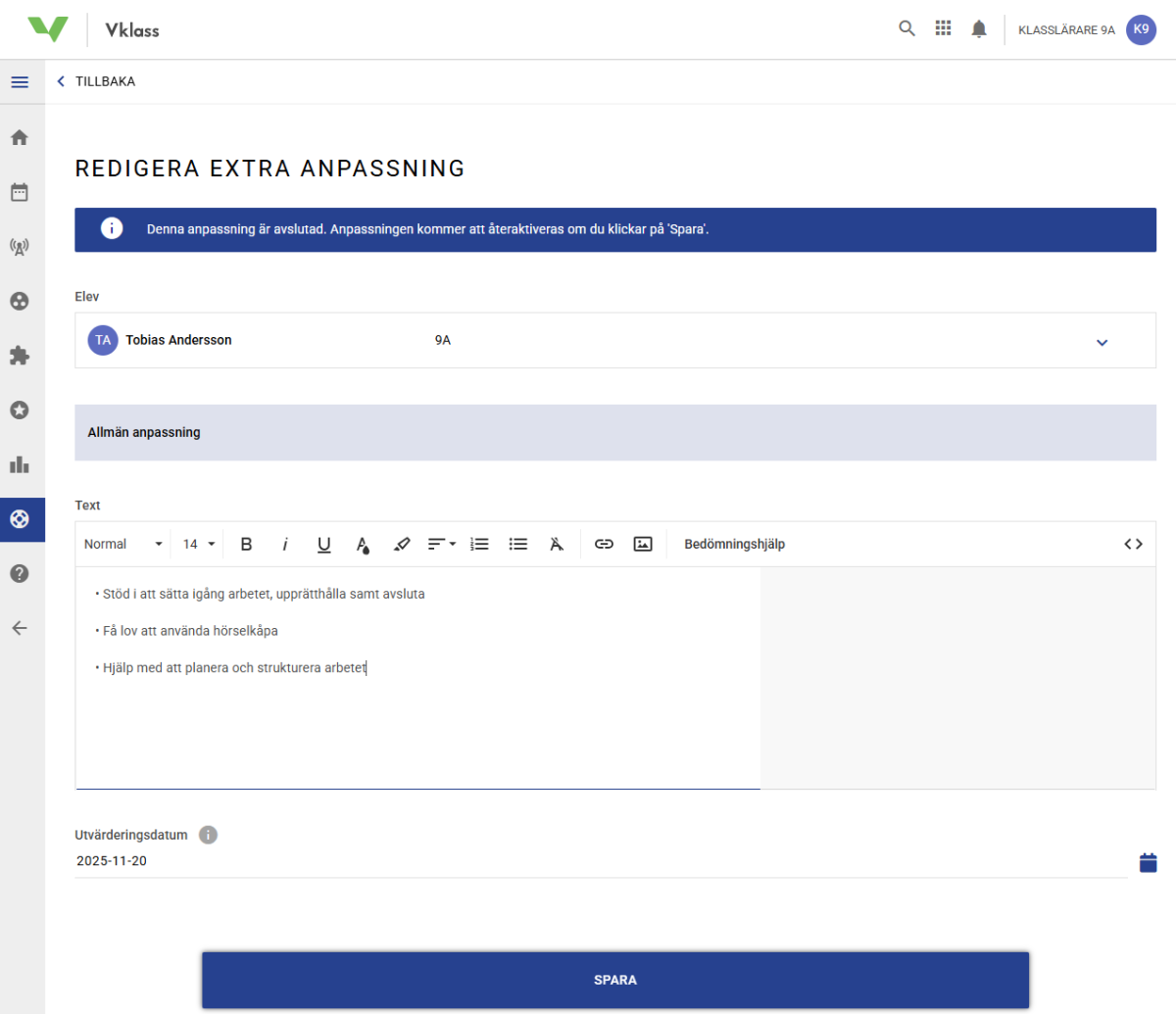
Radera en extra anpassning
Om en anpassning har skapats av misstag, eller inte längre ska finnas kvar, kan den tas bort helt.
Radering bör endast göras när det är säkert att informationen inte längre behövs, eftersom den inte kan återställas efteråt.
För att radera, öppna en avslutad anpassning och välj Ta bort i menyvalen. Du får därefter bekräfta att du vill ta bort anpassningen permanent.
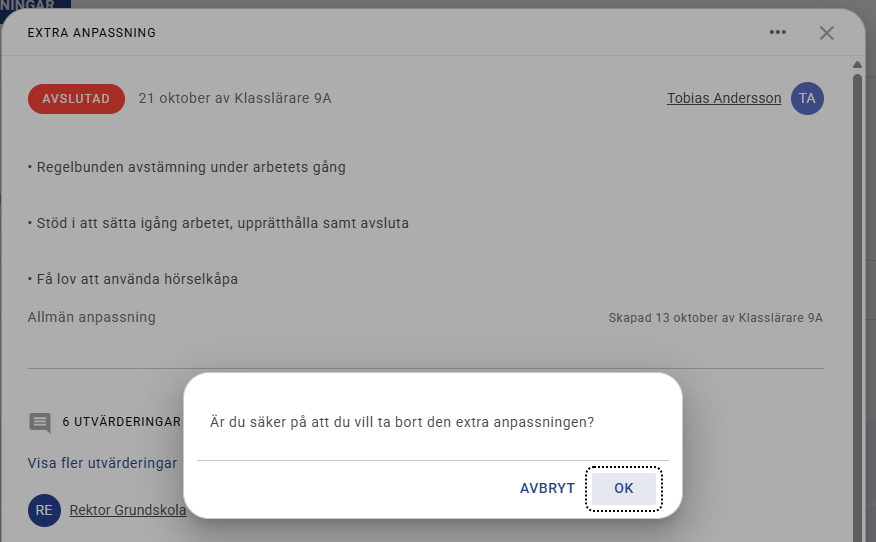
Behörigheter för hantering
All hantering av extra anpassningar är knuten till den skola där både personalen och anpassningen hör hemma.
Det innebär att du endast kan skapa, redigera, arkivera eller återställa en anpassning om:
- du har en aktiv skolkoppling till skolan
- anpassningen är skapad på samma skola.
Om anpassningen tillhör en annan skola, även inom samma organisation, blir den endast synlig i läsläge och kan inte längre hanteras.
För att kunna hantera en anpassning måste dessutom minst ett av följande villkor vara uppfyllt:
- Skaparen av anpassningen kan alltid hantera, så länge kopplingen till skolan som anpassningen tillhör fortfarande är aktiv.
- Klasslärare kan hantera allmänna anpassningar för sina elever i sin klass.
- Ämneslärare kan hantera ämnesspecifika anpassningar för elever som de undervisar i, förutsatt att ämneskoden i anpassningen matchar lärarens kurs och att läraren och eleven har en aktiv kurskoppling inom ämnet.
- Användare med högre behörighet kan hantera alla anpassningar för elever på den skola de är kopplade till.